
- Pengarang Miles Stephen [email protected].
- Public 2023-12-15 23:37.
- Terakhir diubah 2025-01-22 17:02.
Klik Kelola tab Pengaturan panel Pengaturan tambahan drop-down ( Tag Bagian ). Dalam dialog Jenis Properti, klik Duplikat. Masukkan nama untuk yang baru bagian kepala, dan klik OK.
Demikian pula orang mungkin bertanya, bagaimana cara mengubah tag bagian di Revit?
Klik Lihat tab Buat panel ( Bagian ). Klik Memodifikasi | Bagian tab Properties panel (Ketik Properties). Klik di kotak nilai untuk Tag Bagian parameter, dan pilih a menandai dari daftar. Klik OK untuk menyimpan perubahan Anda.
Demikian pula, bagaimana Anda menandai info di Revit? Buat Tag Panggilan
- Dalam sebuah proyek, klik Kelola tab Pengaturan panel Pengaturan tambahan drop-down (Tag Info).
- Dalam dialog Type Properties, untuk Callout Head, tentukan jenis callout head yang akan digunakan.
- Untuk Radius Sudut, tentukan jari-jari sudut untuk gelembung info.
- Klik Oke.
Dalam hal ini, bagaimana Anda mengganti nama callout di Revit?
Ubah Tag dari Callout
- Di tampilan induk, pilih balon info.
- Pada palet Properties, klik (Edit Type).
- Dalam dialog Type Properties, untuk Callout Tag, pilih tag callout yang akan digunakan. Jika tag info yang diinginkan tidak tercantum, Anda dapat membuat tag info baru.
- Klik OK untuk menyimpan perubahan Anda.
Bagaimana Anda mengubah kepala info di Revit?
Ubah Properti Tampilan untuk Tag Callout
- Dalam sebuah proyek, klik Kelola tab panel Pengaturan (Gaya Objek).
- Klik tab Objek Anotasi.
- Di bawah Kategori, perluas Batas Info.
- Gunakan kolom Bobot Garis, Warna Garis, dan Pola Garis untuk menentukan pengaturan yang diinginkan untuk batas info, garis pemimpin info, dan kepala info.
- Klik Oke.
Direkomendasikan:
Apa saja bagian-bagian dari gempa?

Sesar Kosakata: Fraktur pada batuan yang membentuk kerak bumi. Episentrum: Titik di permukaan bumi di atas fokus. Lempeng: Batuan masif yang membentuk lapisan luar permukaan bumi dan pergerakannya di sepanjang patahan memicu gempa bumi
Bagaimana cara mengganti piston kaliper rem?

Langkah 1: Dongkrak Mobil, Dukung Dudukan Gandar dan Lepas Roda. Langkah 2: Lepaskan Kaliper. Langkah 3: Pompa Keluar Piston Menggunakan Tekanan Rem. Langkah 4: Lepaskan Segel Lama dan Bersihkan Kaliper. Langkah 5: Pasang Piston & Seal Baru. Langkah 6: Ganti Suku Cadang Ekstra, Pasang Kembali Kaliper & Bleed Rem
Bagaimana cara mengganti baterai di timbangan digital saya?

Pasang baterai baru dengan meletakkan satu sisi baterai di bawah kompartemen baterai dan kemudian menekan sisi lainnya. Ketika Anda turun dari timbangan, itu akan mati secara otomatis. Mati otomatis terjadi jika tampilan menunjukkan pembacaan bobot yang sama selama kurang lebih 8 detik
Apa saja bagian-bagian atom dan bagaimana susunannya?

Atom terdiri dari tiga partikel dasar: proton, elektron, dan neutron. Inti (pusat) atom mengandung proton (bermuatan positif) dan neutron (tidak bermuatan). Atom memiliki sifat yang berbeda berdasarkan susunan dan jumlah partikel dasarnya
Saat memberi nama senyawa ionik Tipe 1 Bagaimana Anda memberi nama ion logam?
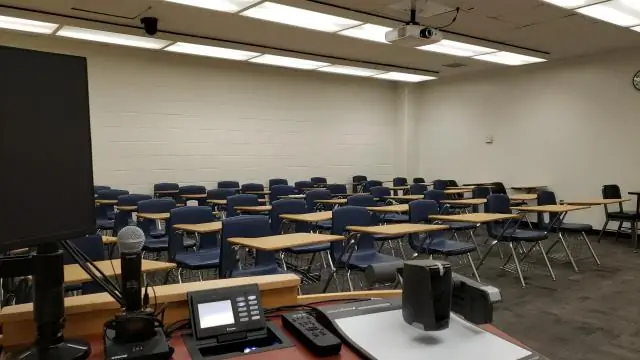
Senyawa ionik adalah senyawa netral yang terdiri dari ion bermuatan positif yang disebut kation dan ion bermuatan negatif yang disebut anion. Untuk senyawa ion biner (senyawa ionik yang hanya mengandung dua jenis unsur), penamaan senyawa dilakukan dengan menuliskan nama kation terlebih dahulu diikuti dengan nama anion
